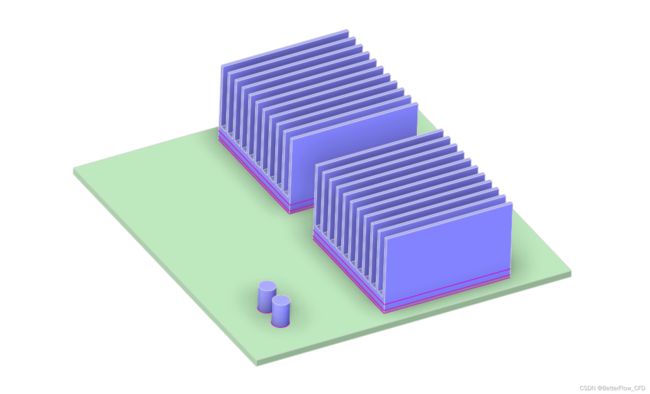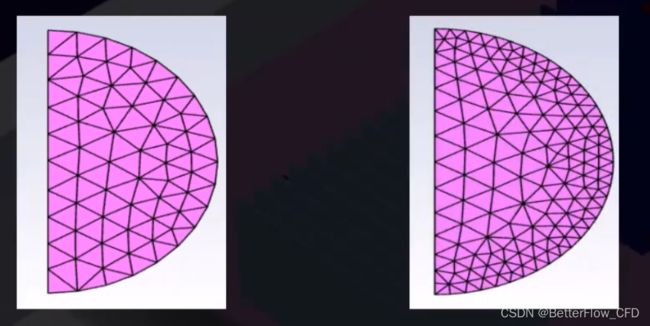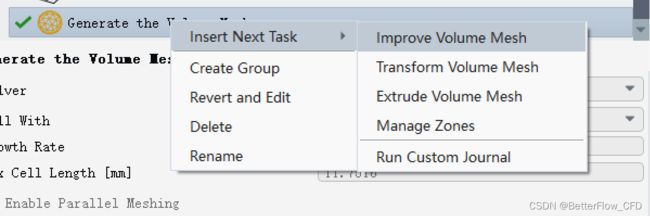FLUENT Meshing Watertight Geometry工作流入门 - 5 生成表面网格
本视频中学到的内容:
- “生成表面网格”任务下的一些重要输入以及不同的尺寸函数
- 本地和全局尺寸控制对表面和体积网格的影响
- 如何改善表面网格质量
视频链接:
FLUENT Meshing入门教程-5生成面网格_哔哩哔哩_bilibili
在 Ansys Fluent 网格 Watertight Geometry 工作流中,“生成表面网格”任务用于在导入的 CAD 几何图形上生成网格,或者重新网格化导入的表面网格。表面网格定义了计算区域或 CFD 分析的体积的边界,并为生成高质量 CFD 分析的体积网格奠定基础。
【Import Geometry】
启动 Ansys Fluent 进入网格模式。在工作流选项卡的下拉菜单中,选择 Watertight Geometry 工作流。在导入几何任务中,保持选项默认,并加载提供的 CAD 文件。
这里的模型是一个放置在外壳内的印刷电路板,其充当流体区域。印刷电路板上嵌入了两个圆柱形电容器以及散热器。与 文章2的 几何模型相同。
【Add Local Sizing】
不添加任何局部尺寸。
【Generate the Surface Mesh】
请注意,“生成表面网格”任务中的输入将全局应用。
由于没有使用任何自定义尺寸控制文件,我们将保留设置为默认值“否”,然后转到“最小尺寸”和“最大尺寸”输入。这些输入分别规定了表面网格元素的最小和最大尺寸,并默认预填充为域边界框的大小。
在导入模型时,选择适当的单位来正确缩放模型。 在大多数情况下,这些默认值足以生成良好的表面网格。但也可以根据需要更改这些值。应保证“最小尺寸”足够小,以允许分辨较小的 CAD 特征。
当我们点击数值时,小而红色的网格尺寸方框会显示在 CAD 实体上。我们将最小尺寸值更改为 0.03 毫米。最大尺寸的值取决于进行网格化的几何。确保该值不要太大,以避免在分辨较大的 CAD 特征和流动特性时失去准确性。可以调整最小和最大尺寸以调整表面网格的精细程度。将其更改为 1 毫米。
接下来是增长率,它定义了沿每个连续层表面网格元素增加的速率。为了更好地理解增长率,我们将比较三个具有增长率值 1.05、1.2 和 1.3 的表面网格。将此值降低到接近 1 将在远离边界的地方实现更精细的网格分辨率。但是,这种细化会导致整体计算成本的显著增加。将增长率值增加到 1.2 以上会使表面网格变粗,必须小心使用。
接下来,让我们看一下“尺寸函数”输入。对于此输入,有三个选项:曲率、接近度和曲率与接近度(Curvature、Proximity、Curvature&Proximity)。为简洁起见,我们将直接讨论“曲率与接近度”选项。 “曲率与接近度”尺寸函数选项需要用户提供 3 个输入。
- “曲率法线角度”(Curvature Normal Angle)与“Curvature”尺寸函数相关联,而其他两个输入,“单元每间隙”(Cells per Gap)和“接近度范围到”(Scope Proximity To)与“Proximity”尺寸函数相关。
- “Curvature Normal Angle”规定了一个元素边缘可跨越几何曲率的最大允许角度。例如,值为 10 意味着当曲线沿着角度变化 10 度时,将进行划分,因此 180 度的弧将大约分为 18 段。较小的法线角度会生成更精细的表面网格。
- “Cells per Gap”功能确保通过“Cells per Gap”规定的间隙中存在适当数量的单元。在这里,间隙以面的两个相对边缘之间的区域以及两个面之间的内部体积的方式进行定义。
将默认的增长率值保持为 1.2,将Curvature Normal Angle设置为10,将Cells per Gap值更改为 3。我们可以使用“Scope Proximity To”下的选项来设置细化范围。在此演示中,我们将范围设置为Face。为了可视化不同尺寸函数和“范围接近到”输入对表面网格的影响,请参考“课程1&2”任务中的课程。单击“生成表面网格”按钮以确认输入并执行任务。
【Generate the Volume Mesh】
我们现在将按照所示的步骤生成体积网格。快速跳过这些步骤。一旦生成了体积网格,将网格保存为 Mesh-1。
【生成对比网格】
现在了解局部和全局尺寸控制的用途。
点击“添加局部尺寸”任务,并将答案更改为“是”。添加局部尺寸的目的是对所选几何实体或区域进行精细处理。可以看到,“添加局部尺寸”下方的所有其他任务的状态已更改为“UnComplete”。
现在,将“尺寸控制类型”更改为“曲率”。选择标签“wall_capacitor_1”和“wall_capacitor_2”如所示。将局部最小尺寸更改为 0.03 毫米,将最大尺寸更改为 1 毫米。将曲率法线角度设置为 10 度,将“范围到”保留为默认设置“面”。单击“添加本地尺寸”选项以完成此步骤。
再次添加接近度控制。选择“walls_heatsink-1”和“walls_heatsink-2”标签,并使用先前曲率设置的相同最小和最大尺寸。将“每间隙单元”更改为 3,将“范围”设置为“Face”。点击底部的“添加本地尺寸”按钮。
然后进行“生成表面网格”任务。将最小尺寸更改为 0.3 毫米,将最大尺寸更改为 8.5,并选择曲率和接近度尺寸函数。保留默认的曲率法线角度和每间隙单元值分别为 18 和 1。
尽管控制全局尺寸函数的参数与本地尺寸相同,但重要的是要理解这些设置是全局应用于 CAD 的所有表面,除了我们规定了本地尺寸控制的实体之外。将其他输入保持不变,点击“生成表面网格”以生成网格。一旦生成表面网格,请按照 Mesh-1 的步骤生成体积网格。生成体积网格后,将网格保存为 Mesh-2。
现在有两个网格,一个仅应用了全局尺寸,另一个既有局部尺寸又有全局尺寸。在检查这两个网格时,很明显“生成表面网格”任务中的输入具有全局影响,即在所有表面上,而局部尺寸任务中的输入仅局部应用于所选实体。
mesh-1 单元数几乎是 mesh-2 的两倍,对于模型的一些区域可能是合适的,但对于模型的其他区域则是不必要的。这样的不必要细化是不可取的,因为在网格化阶段不仅需要额外的时间资源,而且在求解时也需要更多的时间。
请注意这里的两个关键点:
1. 对于选择的 CAD 实体进行网格细化,最佳实践总是使用局部控制,全局尺寸控制可以用于在所有其他表面上生成更粗糙的网格。
2. 无论是本地控制还是全局控制,较小的尺寸始终优先于较大的尺寸。
【提高网格质量】
接下来了解表面网格质量是什么以及如何改善它。一旦生成网格,控制台会打印一条消息。最大倾斜度值为 XX。0.95是默认使用的质量度量。它确定单元面与理想状态的接近程度。对于三角形元素,这意味着元素与等边三角形的接近程度。歪斜度为零表示等边网格单元,而歪斜度为 1 表示退化元素。质量不佳的表面网格可能导致质量不佳的体积网格,在模拟过程中可能导致收敛问题。通常建议将表面网格的倾斜度保持在 0.7 以下。
现在让我们尝试改善表面网格质量。右键单击“生成表面网格”任务以打开上下文菜单。转到插入新任务。将限制值保持为默认值并执行任务。对于大多数情况,只执行改善质量操作通常足以将质量带到可接受的范围内。
【总结】
我们学习在生成表面网格任务下的不同输入。讨论了局部尺寸控制与全局尺寸控制的影响。最后,讨论了如何改进表面网格,以实现好的体网格质量。